विंडोज ओएस के नए संस्करण के हर परिचय के साथ, माइक्रोसॉफ्ट ने हमें हमेशा नए, आकर्षक वॉलपेपर से आश्चर्यचकित किया है। विंडोज 11 कोई अपवाद नहीं है, यहां तक कि माइक्रोसॉफ्ट ने वॉलपेपर के लुक और फील को और अधिक सार्वभौमिक, प्रकाश और अंधेरे दोनों मोड के प्रति संवेदनशील बनाने के लिए कुछ फीट आगे बढ़ाया है। इस लेख में, हम उन सभी 5 अलग-अलग प्रकार के वॉलपेपर पर एक नज़र डालने जा रहे हैं जो विंडोज 11 को पेश करना है और नए ओएस पर वॉलपेपर कैसे बदलना है।
विंडोज 11 पर वॉलपेपर कैसे बदलें
विंडोज 11 पर वॉलपेपर बदलना बहुत आसान है।
1. सबसे पहले, दबाएं विंडोज की + आई एक साथ चाबियां।
2. सेटिंग्स खुलने पर, “पर टैप करेंवैयक्तिकरण"बाएं फलक पर।
3. फिर, दाईं ओर, "पर क्लिक करें"पृष्ठभूमि"पृष्ठभूमि बदलने के लिए।

4. अब, बाईं ओर, आप 'पृष्ठभूमि' अनुभाग देखेंगे।
5. फिर, यदि आप एक ठोस रंग सेट करना चाहते हैं या छवियों के स्लाइड शो को डेस्कटॉप छवि पृष्ठभूमि के रूप में सेट करना चाहते हैं, तो ड्रॉप-डाउन आइकन पर क्लिक करें।
6. अगला, इनमें से कोई भी चुनें "चित्र“, “ठोस रंग"या"स्लाइड शो"विकल्प।

7. यदि आप एक व्यक्तिगत वॉलपेपर सेट करना चाहते हैं, तो नीचे स्क्रॉल करें "एक फोटो चुनें" अनुभाग।
8. फिर, "पर टैप करेंतस्वीरें ब्राउज़ करें“.

9. किसी भी छवि का चयन करें जिसे आप अपनी मशीन पर पृष्ठभूमि के रूप में सेट करना चाहते हैं और “पर क्लिक करें”खुला हुआ“.

एक बार ऐसा करने के बाद, सेटिंग्स विंडो बंद करें। इससे आप कुछ ही समय में आसानी से अपना पसंदीदा बैकग्राउंड सेट कर सकते हैं।
विंडोज 11 की नई थीम
अब, आइए विंडोज 11 पर सभी पांच थीम शैलियों पर एक नजर डालते हैं।
- कैप्चर की गई गति
- भाष्य
- सूर्योदय
- विंडोज ग्लॉस
- बहे
यदि आप किसी भी श्रेणी में वॉलपेपर निर्यात करना चाहते हैं, तो आप उन्हें आसानी से पा सकते हैं।
1. बस. दबाएं विंडोज की + ई फ़ाइल एक्सप्लोरर को खोलने के लिए एक साथ कुंजियाँ।
2. फिर, यहाँ जाएँ -
सी: \ विंडोज \ वेब
3. आप यहां अपने कंप्यूटर पर सभी वॉलपेपर रखेंगे। आपके कंप्यूटर के सभी वॉलपेपर चार फ़ोल्डरों में संग्रहीत हैं।
4K, स्क्रीन, टचकीबोर्ड, तथा वॉलपेपर.
वॉलपेपर फ़ोल्डर के अंदर, आपको डिफ़ॉल्ट थीम और वॉलपेपर मिलेंगे।
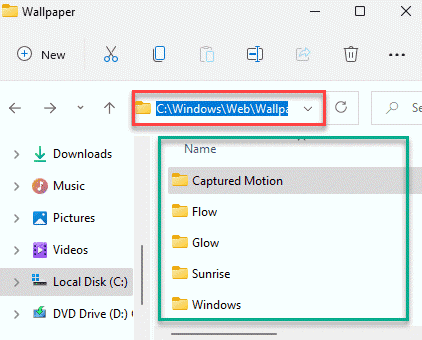

टचकीबोर्ड वॉलपेपर
विंडोज 11 पर टच कीबोर्ड में कुछ डिफॉल्ट वॉलपेपर होते हैं जिन्हें आप कीबोर्ड की पृष्ठभूमि के रूप में उपयोग कर सकते हैं।

फ्लो थीम
फ़्लो थीम में आपके कंप्यूटर के लिए खिलते फूल के चार अलग, थोड़े कम रंग के वॉलपेपर शामिल हैं।
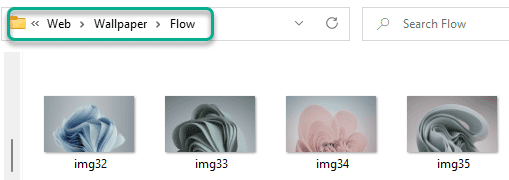
ग्लो थीम
जैसा कि नाम से पता चलता है, यह थीम डार्क या लाइट मोड में चमकती रंगीन वस्तु से प्रेरित है।

कैप्चर मोशन थीम
कैप्चर किए गए मोशन वॉलपेपर गति में तरल पदार्थ की ली गई इमेजरी का प्रतिनिधित्व करते हैं। ये चित्र नए विंडोज 11 पर कमाल के लगते हैं।

सूर्योदय थीम
यदि आप प्राकृतिक छवियों के प्रशंसक हैं, तो आप अपनी पसंद का सूर्योदय विषय पा सकते हैं।

ये सभी थीम और वॉलपेपर हैं जो विंडोज 11 के साथ आते हैं। इनके साथ-साथ,
क्या आप विंडोज 10 यूजर हैं? क्या आप अपने विंडोज 10/7 पर विंडोज 11 के वॉलपेपर का स्वाद लेना चाहते हैं? आप सभी विंडोज़ वॉलपेपर पा सकते हैं यहां.


